色を支配すること
今回は色のコントロール話をしたいと思います。
大層なことを言っていますが、
色にとらわれない建築CGパースを作るための技術です。
その技術で使うものとして「Vray Override Material」があります。
このOverride Mtlは後程解説します。
言葉で言うと、かなり難しいので、例を出してみましょう。
例えば、インテリアのシーンで床を赤いカーペットにして
レンダリングをしたときに、部屋全体がどうやっても
赤色になってしまった経験はありませんか?
他にも、扉を黄色にしたら、扉付近の壁の色が
黄色になった経験はありませんか?
それは、仕方ないことだと思ってあきらめていませんでしたか?
実は、これらの現象はしっかりと解決することができます。
カーペットが赤でも壁はしっかりと白色になりますし、
扉が黄色でも壁がしっかりと元の色を表現できます。
その方法をこれから解説していきます。
これが”色の支配”の話です。つまり色のコントロールです。
この技術を身に着けることで、
マテリアルの色に左右されず、しっかりと自分の思い通りの
レンダリングにすることができるようになります。
原理・現象を理解する
まずは、なぜ色を付けた素材にしたら他の素材に影響するのかを考えてみましょう。
もちろん、反射(reflect)や光沢(glossiness)の話もあります。
ただし、CGにおいて、もっとも色の影響を受ける最も重要なポイントとして、
レンダリングの際のグローバルイルミネーション(GI)が大きく関係してきます。
グローバルイルミネーション(GI)は、プリマリーエンジンとセカンダリーエンジンが存在します。
レンダリングを行う際に、このGIが実際にモデリングに光や反射、
光沢等の影響を計算してくれるのですが、
そのGIの計算がどのようにCGに影響するかを模式図(ダイアグラム化)したものが、図-1です。
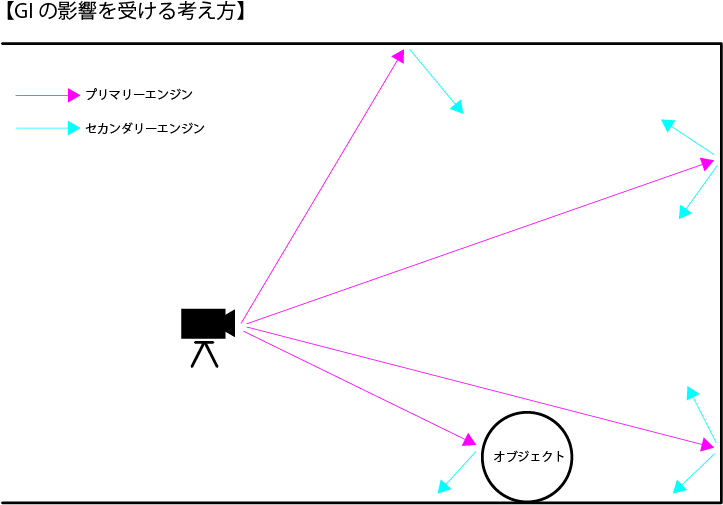
このGI計算(影響)というのは、光を計算しています。
光の色や、影の濃さ、オブジェクトに光が当たった時の見え具合、それが他に及ぼす影響等、
グローバルイルミネーションはCGパースにおいてすべてに影響してきます。
ここで、なぜGIが色に影響するかというと、光がオブジェクトにあたった際に、
その光がセカンダリーエンジンによって他のオブジェクトに影響を及ぼします。
その結果、オブジェクトの色が近接している他のものにも影響を与えるのです。
そして、そのオブジェクトが大きければ大きいほど、与える影響力も大きくなるのです。
こういった原理・現象を理解した上で、例を見てみましょう。
色に支配されてしまうCGの例
ここでは、実際にCGのレンダリング画像を比較して、色に支配されてしまったCGを見てみましょう。
図-2は、簡単なインテリアを壁・オブジェクトをすべて白でレンダリングした画像です。
左側は全部白で普通にレンダリングした画像で、
右側は丸いオブジェクトをピンクにてレンダリングした画像です。(図-2)
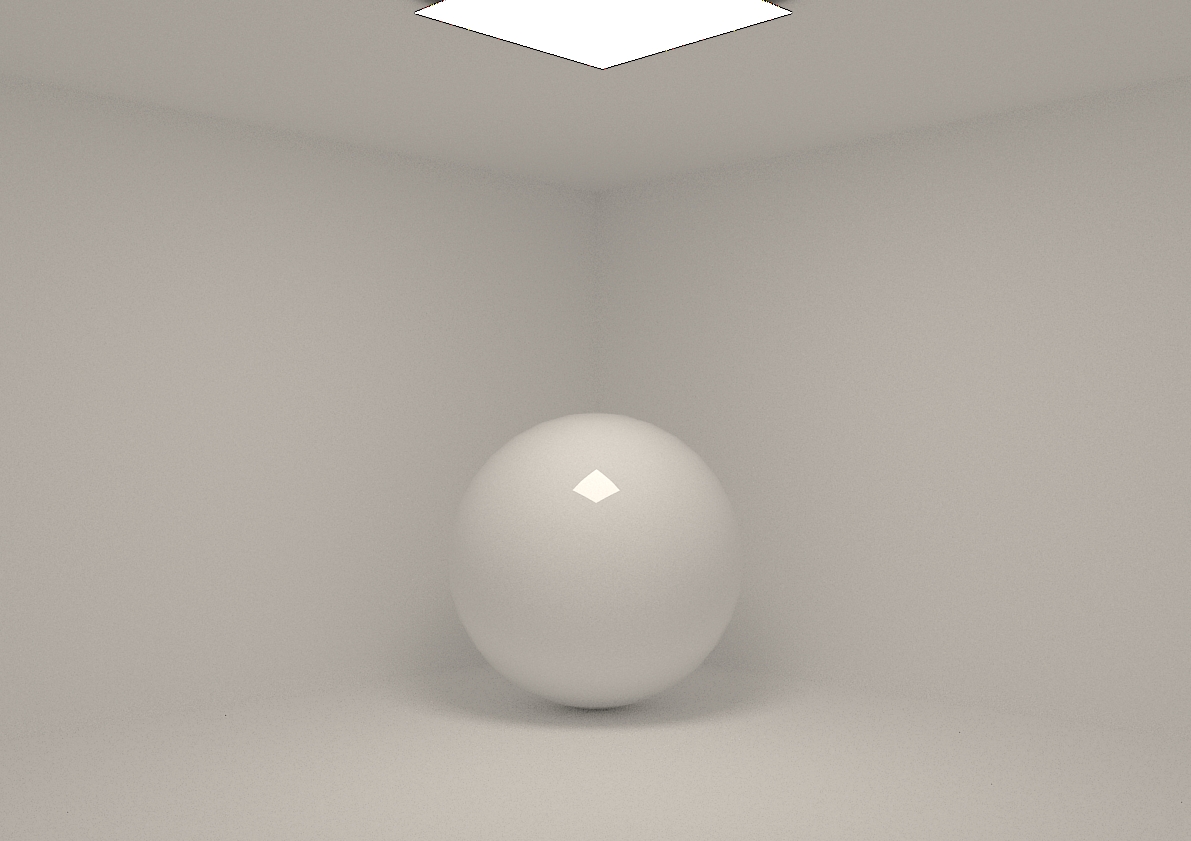
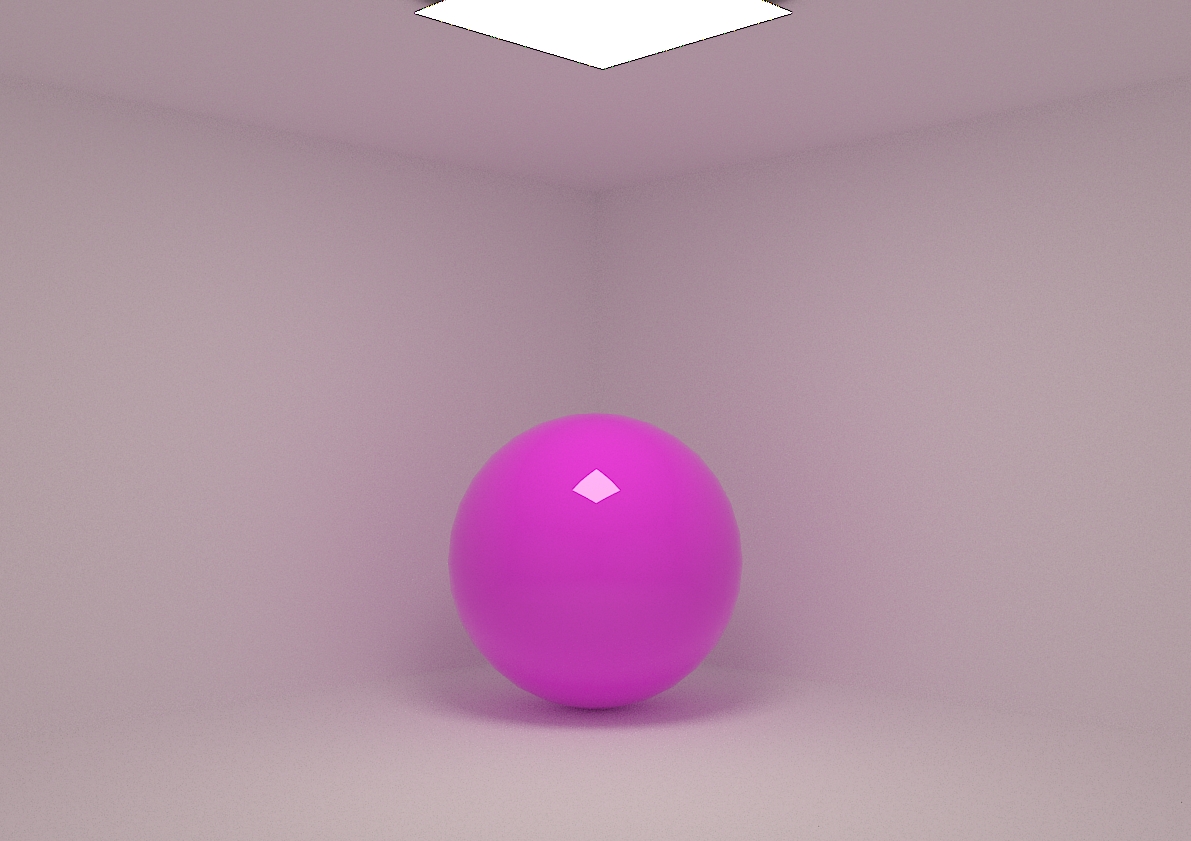
図-2を見てもらえればわかる通り、壁はすべて白でレンダリングをしているのに、
オブジェクトの色が「白」か「ピンク」かの違いによって、
CG全体の色にまで影響していることが分かります。
ここでCGで言えば、どのようにするのが正しいかというと、図-3のようなCGです。
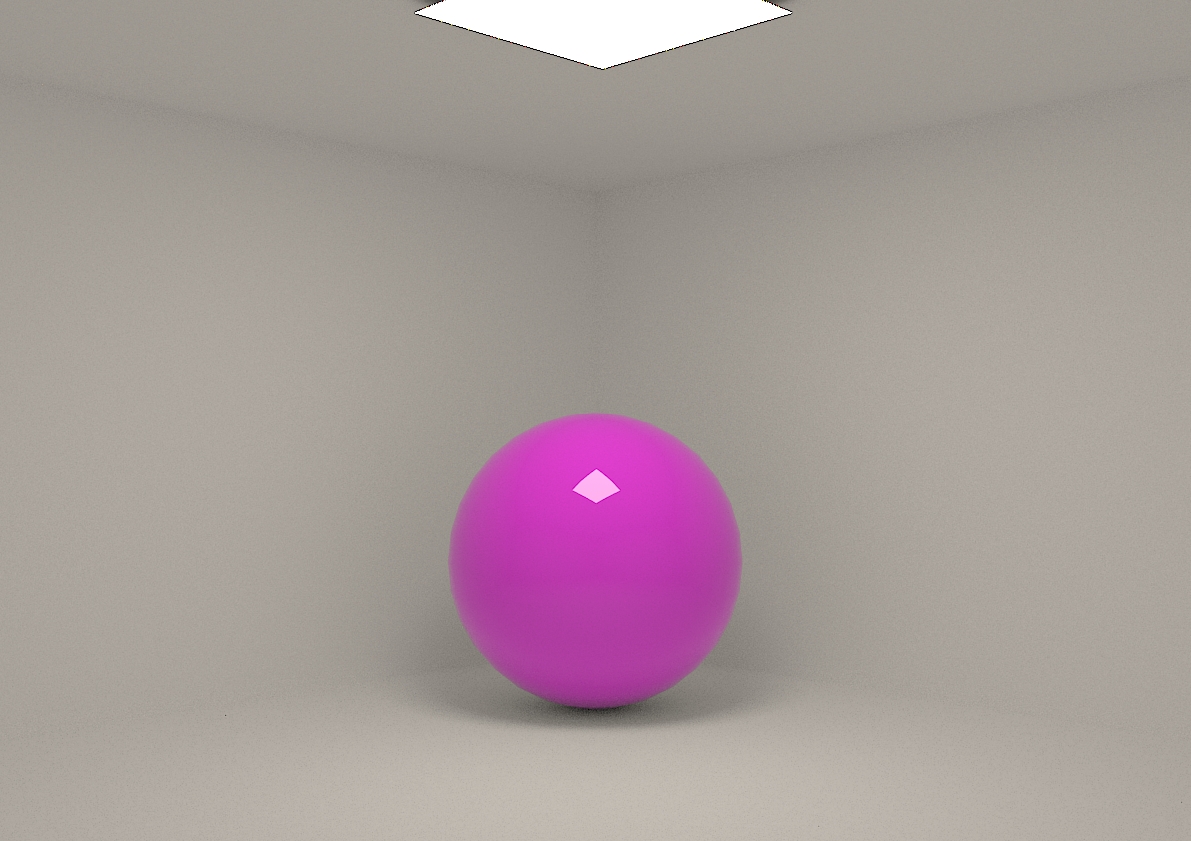
普通にCGパースを作ったとして、図-2の右のCGになるのは一般的なのですが、
全体的にオブジェクトの色に支配されたCGになってしまうので、あまり良くありません。
これを、上級者にもなると、色を考慮して図-3のように表現するのが常識です。
オブジェクトに与えたマテリアルの色に、CG全体の色が支配されるのではなく、
オブジェクトに与えたマテリアルに関係なく、自分の思い通りのCGにするのが、CGの上級者です。
これらを理解すれば、図-4のように、ピンクのオブジェクトですが、GIの影響を利用して、
オブジェクトをピンクのまま、部屋全体の影響を青に変更することも可能です。(図-4)
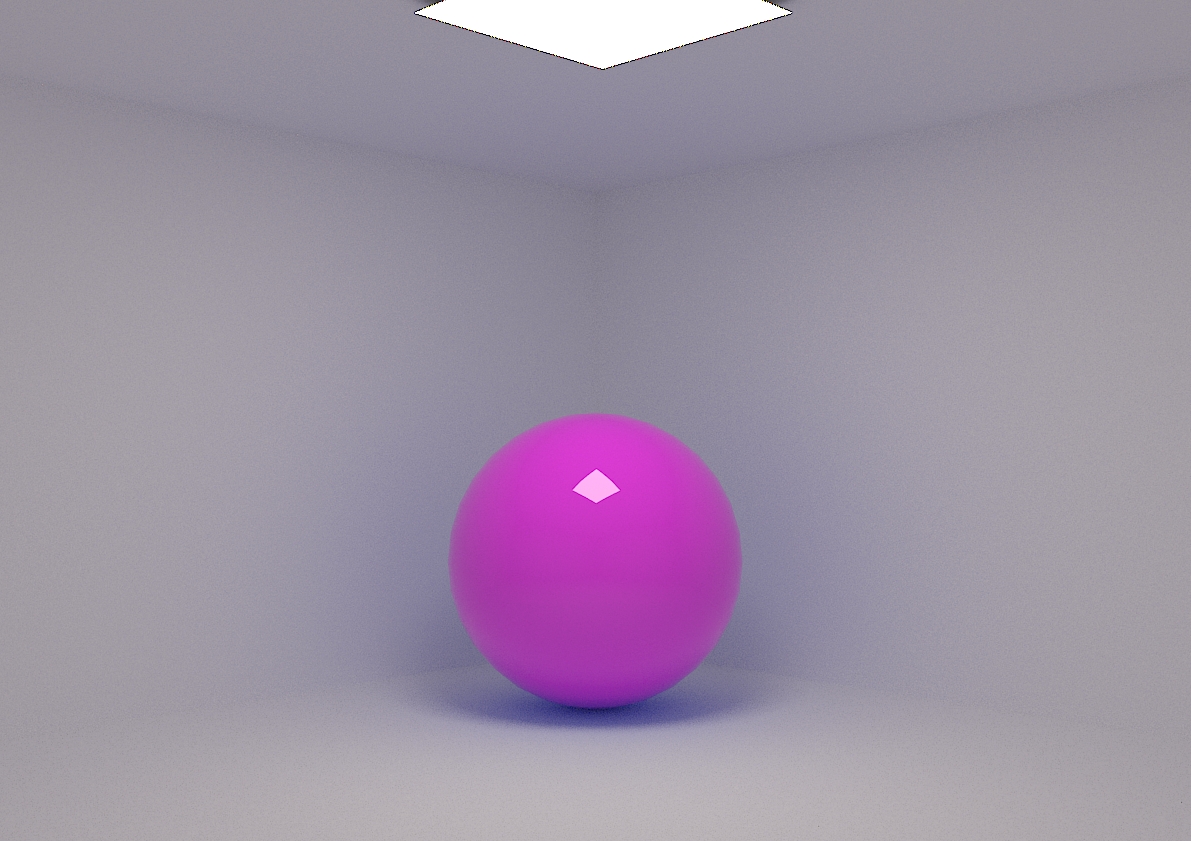
このように、”色を支配”する技術を学べば、図-4のように全体の色をコントロールすることができます。
”色をコントロール”する技術「Vray Override Mtl」
それでは、色をコントロールする技術「Vray Override Mtl」について解説します。
まず、この色をコントロール(支配)する技術はマテリアルで設定します。
今までGIの話をしてきましたが、GIで色をコントロールするのではなく、あくまでマテリアルです。
そこは気を付けてください。
まずは、スレートマテリアルを開いて、
”マテリアル/マップ ブラウザ”の中の”マテリアル”→”Vray”→”Vray Override Mtl”を選択して
取り出します。(図-5)
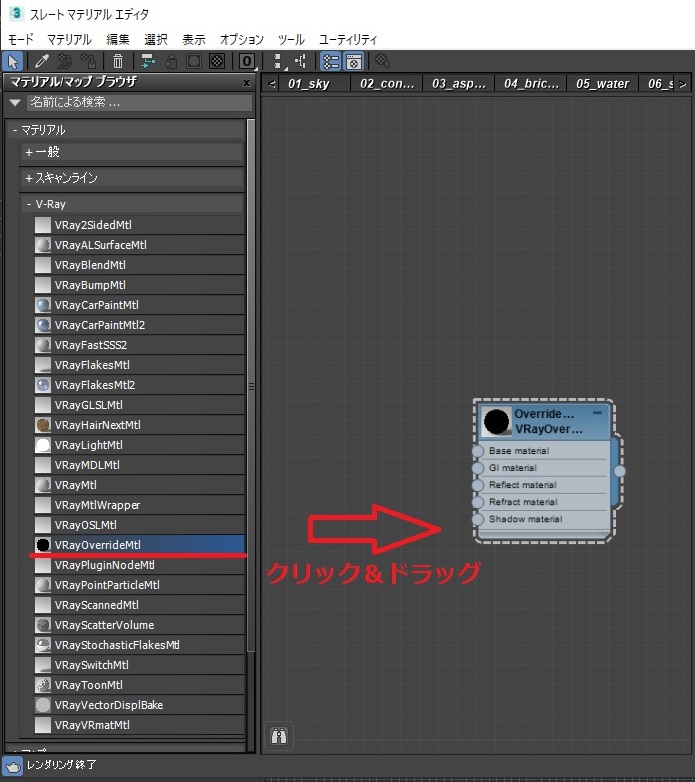
この”Vray Override Mtl”は、ここでは2つの機能だけ理解すれば、色をコントロールできます。
①Base material → オブジェクトに割り当てたマテリアル
②GI material → コントロールしたい色(マテリアル)
Base materialには、上記の例で言うと、ピンク色のマテリアルをノードで接続します。
GI materialには、コントロールしたい色のマテリアルをノードで接続します。
この時に、GI matterialには、デフォルトのVray Mtlを接続するのがお勧めです。
理由は、デフォルトのVray Mtlはグレーの色で、この色を変更することによって、
色をコントロールするのですが、白にしてしまうと、想像以上に
白くなってしまうことがあります。
そのため、より色を精密にコントロールしたい人は、
GI materialに接続したマテリアルの色を調整していきましょう。
図-3のようにオブジェクトはピンクですが、部屋全体は白のままにしたい場合は、
図-6のような接続をします。
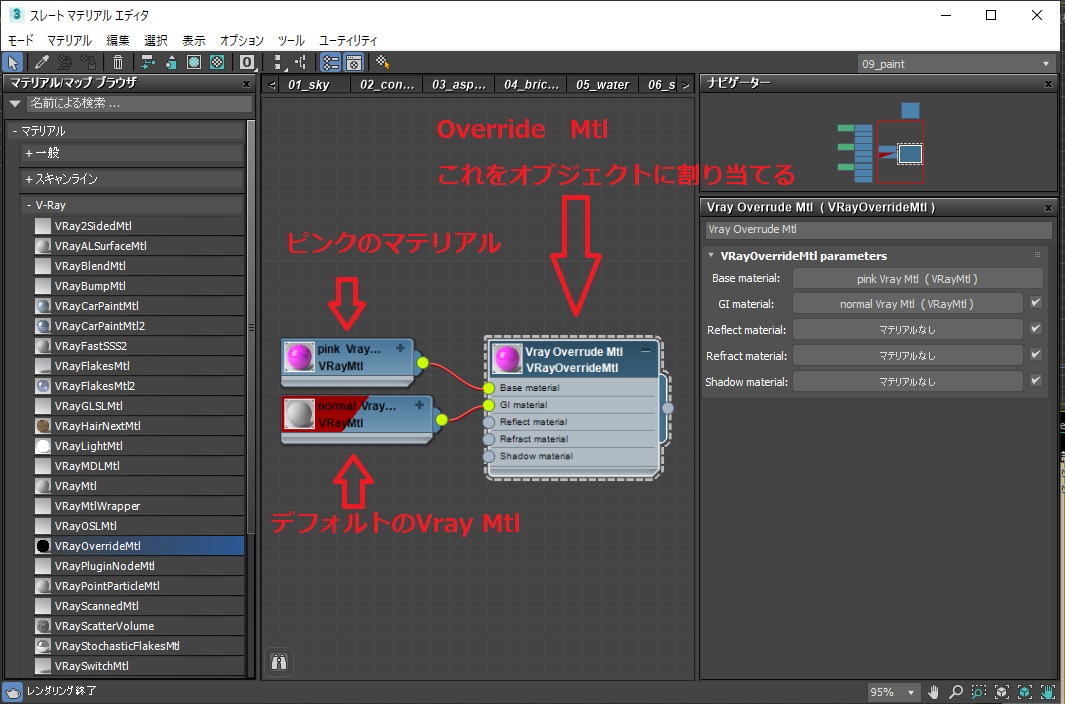
図-3のように色をコントロールするには、このOverride Mtlをオブジェクトに割り当てます。
このOverride Mtlは、Base materialに、基本となるマテリアルを接続して、
そのGIを別のマテリアルでOverrideすることができるマテリアルです。
つまり、Override Mtlは基本の色はそのままで、GIの影響を他のマテリアルに上書きすることが可能になる機能です。
これを理解することで、自分の思い通りの色をコントロールするこができます。

